Discord เป็นแพลตฟอร์มที่ยอดเยี่ยมในการสื่อสารและสร้างชุมชนของผู้ที่มีความสนใจเหมือนกัน คุณสามารถเข้าร่วมเซิร์ฟเวอร์และห้องสนทนาต่างๆ เพื่อโต้ตอบและแบ่งปันความคิดของคุณ อย่างไรก็ตาม ในบางครั้ง คุณอาจต้องการออกจากเซิร์ฟเวอร์ที่คุณสร้างหรือเข้าร่วมด้วยเหตุผลหลายประการ หากคุณอยู่ในสถานะนั้น บทความนี้จะแนะนำคุณเกี่ยวกับวิธีออกจากเซิร์ฟเวอร์ Discord อย่างรวดเร็วและมีประสิทธิภาพ

ไม่สำคัญว่าคุณได้สร้างเซิร์ฟเวอร์หรือมีส่วนร่วมในเซิร์ฟเวอร์ของผู้อื่น การนำตัวเองออกจากเซิร์ฟเวอร์บน Discord นั้นค่อนข้างง่าย เริ่มต้นด้วยการออกจากเซิร์ฟเวอร์ที่คุณสร้างขึ้น

วิธีออกจากเซิร์ฟเวอร์ Discord ที่คุณสร้างขึ้น
การสร้างเซิร์ฟเวอร์ Discord อาจเป็นเรื่องง่าย แต่การสร้างฐานผู้ใช้นั้นเป็นงาน มีเหตุผลหลายประการที่ต้องออกจากเซิร์ฟเวอร์ที่คุณสร้างขึ้น สาเหตุทั่วไปประการหนึ่งคือการหมดความสนใจในหัวข้อหรือชุมชนที่เซิร์ฟเวอร์อาศัยอยู่ หรือคุณอาจต้องการหยุดพัก ไม่ว่าจะด้วยเหตุผลใดก็ตาม ให้ทำตามวิธีการด้านล่างเพื่อกำจัดมัน
1. ลบเซิร์ฟเวอร์ Discord ที่คุณสร้างขึ้น
ขั้นตอนค่อนข้างคล้ายกันทั้งใน Windows และ Mac อย่างไรก็ตาม เราจะสาธิตสิ่งนี้บน Windows คุณยังสามารถตรวจสอบคำแนะนำโดยละเอียดของเราเพื่อทำความเข้าใจวิธีการลบเซิร์ฟเวอร์ Discord
ขั้นตอนที่ 1: เปิดใช้ Discord ใน Windows หรือ Mac และนำทางไปยังเซิร์ฟเวอร์ที่คุณสร้างขึ้นและต้องการ ลบ.
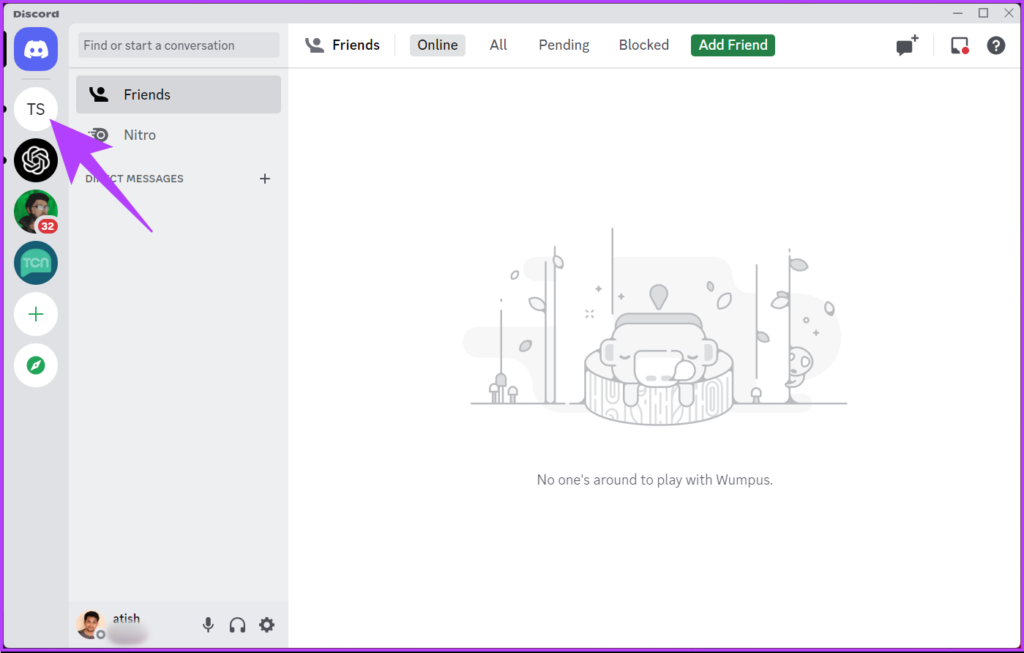
ขั้นตอนที่ 2: คลิกไอคอนเครื่องหมายบั้ง (ลูกศร) ถัดจากชื่อเซิร์ฟเวอร์
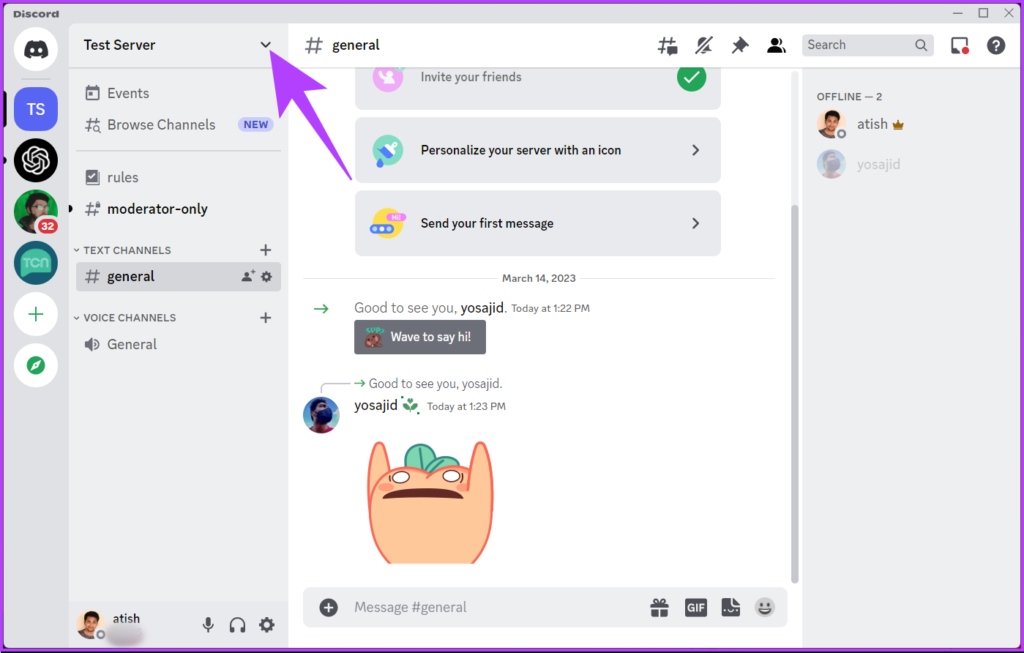
ขั้นตอนที่ 3: จากเมนูแบบเลื่อนลง ไปที่การตั้งค่าเซิร์ฟเวอร์

ขั้นตอนที่ 4: เลื่อนลงและคลิกตัวเลือกลบเซิร์ฟเวอร์
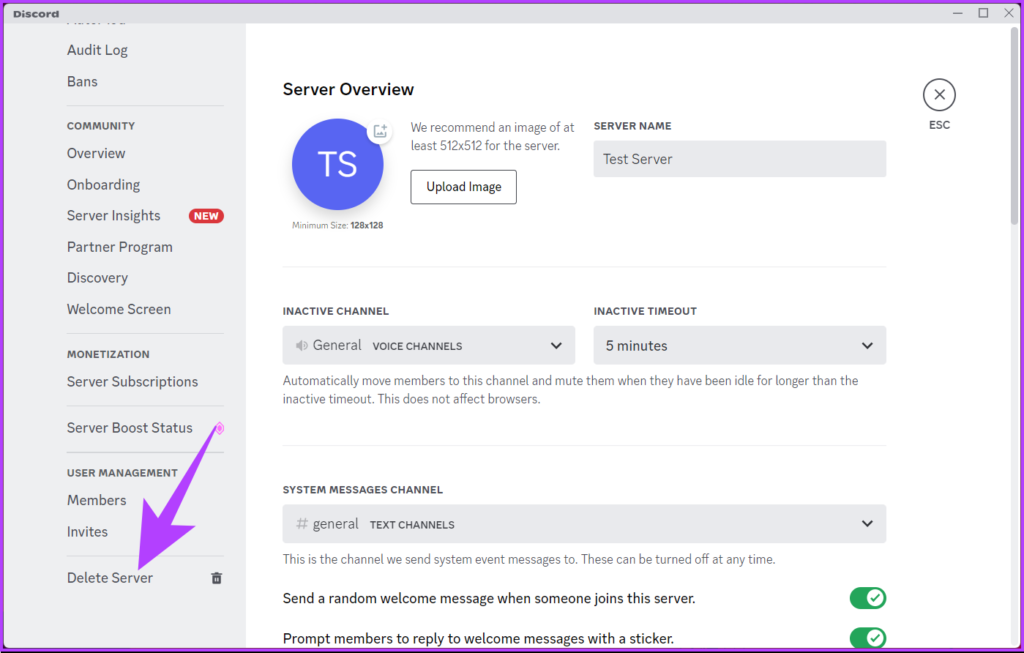
ขั้นตอนที่ 5: ป้อนชื่อเซิร์ฟเวอร์ใน หน้าต่างยืนยันจะปรากฏขึ้นและคลิกปุ่มลบเซิร์ฟเวอร์
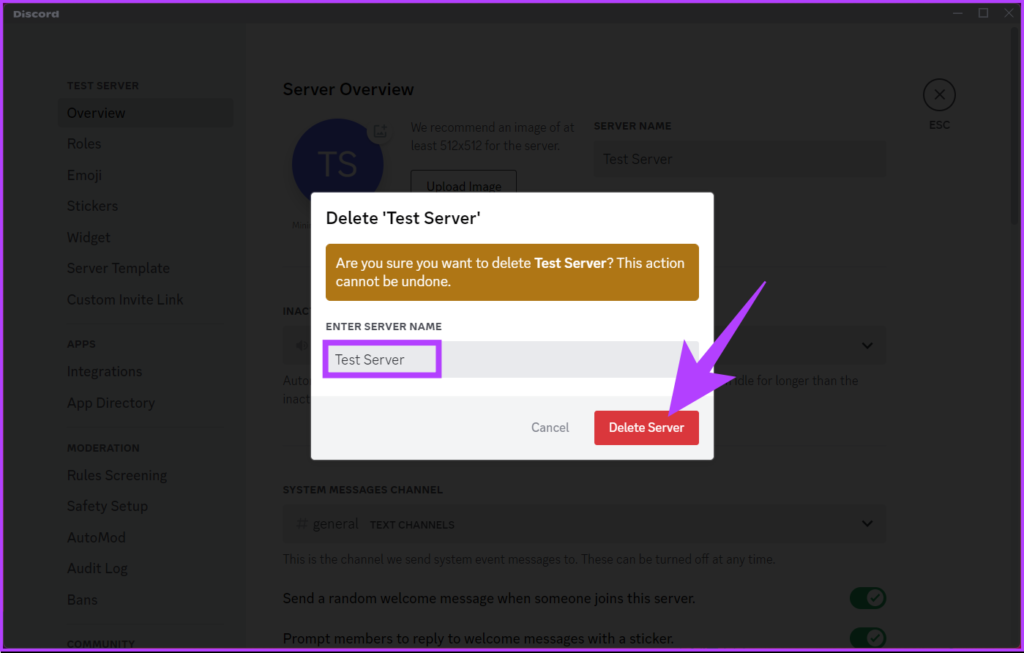
ได้เลย คุณได้ลบเซิร์ฟเวอร์ Discord สำเร็จแล้ว และคุณก็ออกจากเซิร์ฟเวอร์นั้นเช่นกัน ผู้ใช้ที่เป็นส่วนหนึ่งของเซิร์ฟเวอร์จะเสียสิทธิ์ในการเข้าถึง และเซิร์ฟเวอร์จะไม่ปรากฏในแดชบอร์ด Discord ของตน
หากคุณไม่ต้องการลบเซิร์ฟเวอร์แต่ต้องการออกแทนในขณะที่รักษาชุมชนไว้ ยังมีชีวิตอยู่ ย้ายไปที่เมธอดถัดไป
2. ออกจากเซิร์ฟเวอร์ Discord ของคุณ
เมื่อคุณสร้างเซิร์ฟเวอร์ Discord คุณจะกลายเป็นผู้ดูแลระบบขั้นสูง/เจ้าของเซิร์ฟเวอร์ ซึ่งหมายความว่าคุณมีสิทธิ์ทั้งหมดในการจัดการเซิร์ฟเวอร์ตามเงื่อนไขของคุณ
หากคุณต้องการออก คุณสามารถลบชุมชนโดยตรง (ตามที่อธิบายไว้ในวิธีการด้านบน) หรือโอนความเป็นเจ้าของเซิร์ฟเวอร์ Discord และลบตัวเองออก เพื่อรักษาชุมชนให้คงอยู่ นี่คือวิธีการดำเนินการ
โอนความเป็นเจ้าของเซิร์ฟเวอร์ Discord บนเดสก์ท็อป
ขั้นตอนจะเหมือนกันสำหรับทั้ง Mac และ Windows สำหรับการสาธิตเราจะไปกับ Windows ทำตามขั้นตอนด้านล่าง
ขั้นตอนที่ 1: เปิดใช้ Discord ใน Windows หรือ Mac ของคุณและไปที่เซิร์ฟเวอร์ที่คุณสร้างและต้องการลบ
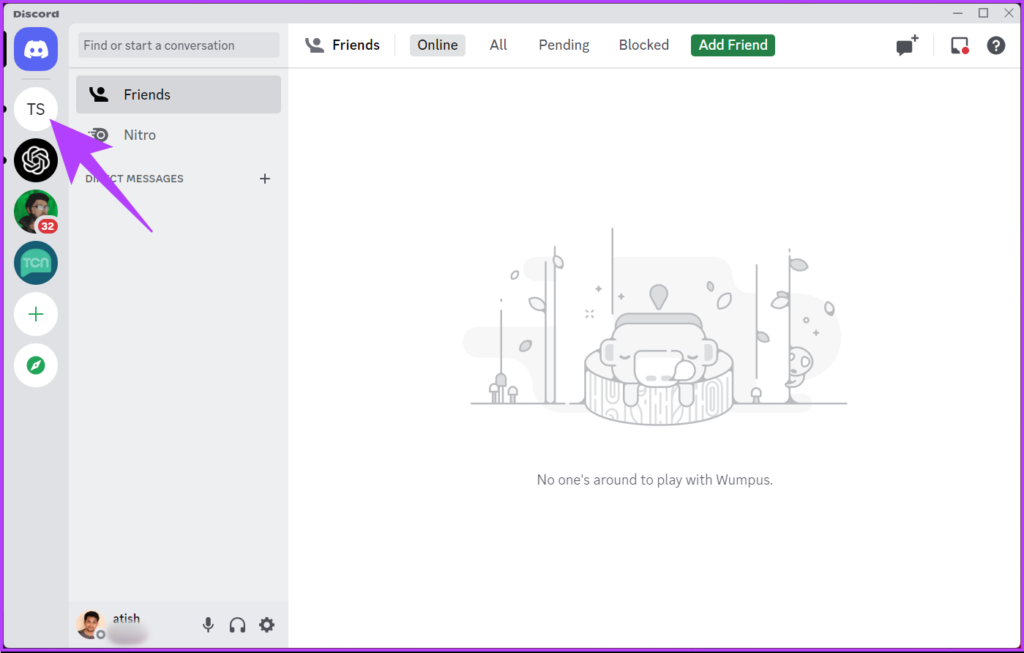
ขั้นตอนที่ 2: คลิกไอคอนเครื่องหมายบั้ง (ลูกศร) ถัดจากชื่อเซิร์ฟเวอร์
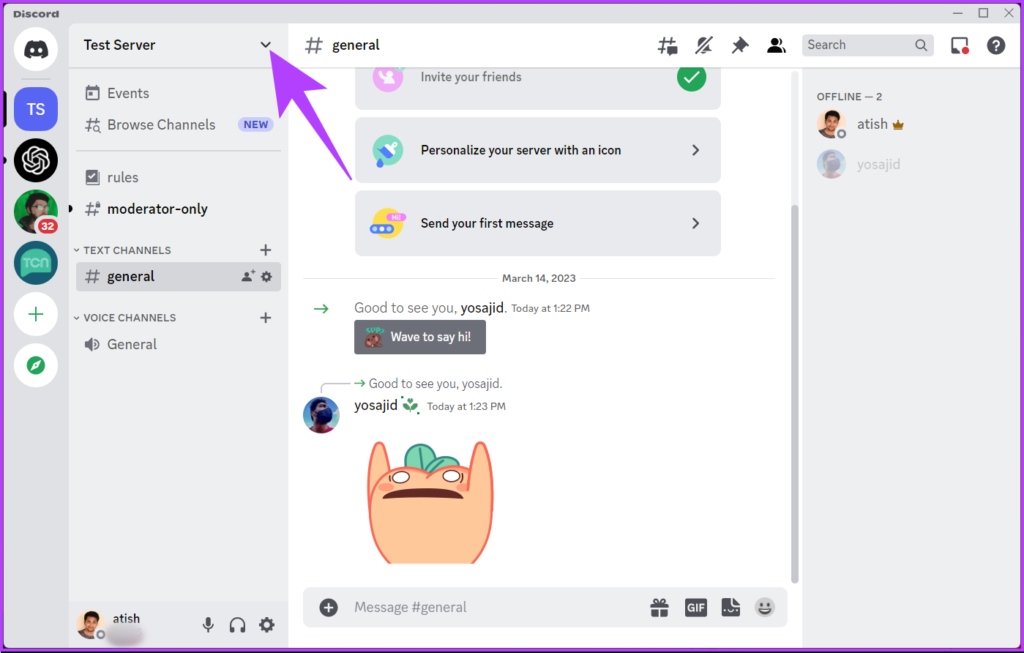
ขั้นตอนที่ 3: จากเมนูแบบเลื่อนลง ไปที่การตั้งค่าเซิร์ฟเวอร์

ขั้นตอนที่ 4: ภายใต้การจัดการผู้ใช้ ให้คลิกสมาชิก
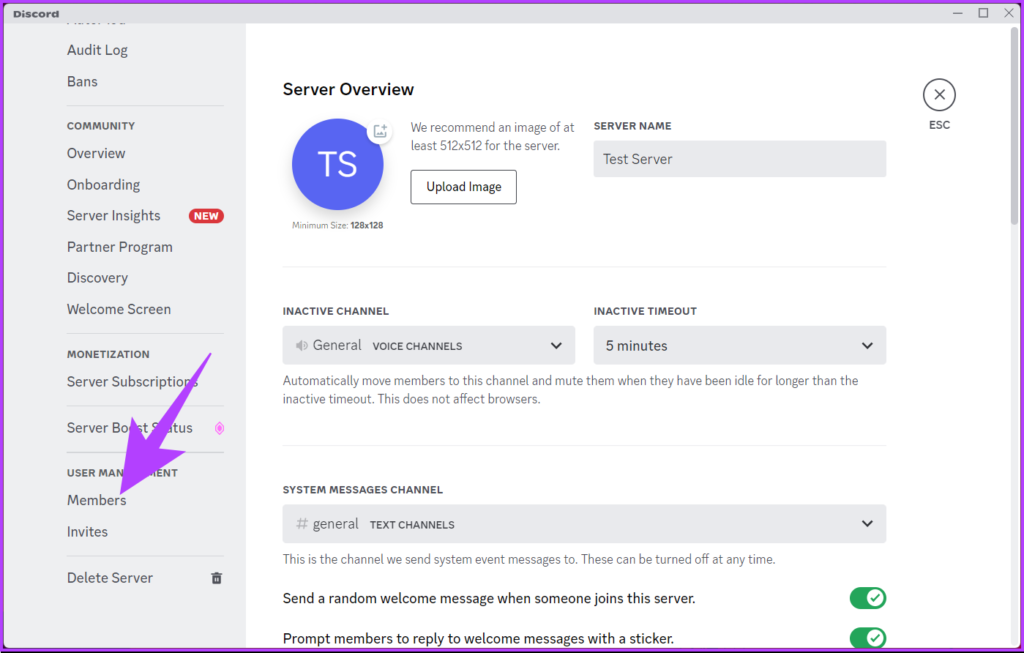
ในหน้าจอ Server Members ให้มองหาผู้ใช้ที่คุณต้องการถ่ายโอน ความเป็นเจ้าของเซิร์ฟเวอร์
ขั้นตอนที่ 5: วางเมาส์เหนือชื่อแล้วคลิกไอคอน 3 จุดข้างๆ
ขั้นตอนที่ 6: จากเมนูบริบท ให้เลือกโอนความเป็นเจ้าของ
หมายเหตุ: คิดให้ดีก่อนโอนความเป็นเจ้าของ เนื่องจากเป็นไปได้ที่จะได้ความเป็นเจ้าของคืนก็ต่อเมื่อผู้ใช้รายอื่นโอนคืนให้คุณ
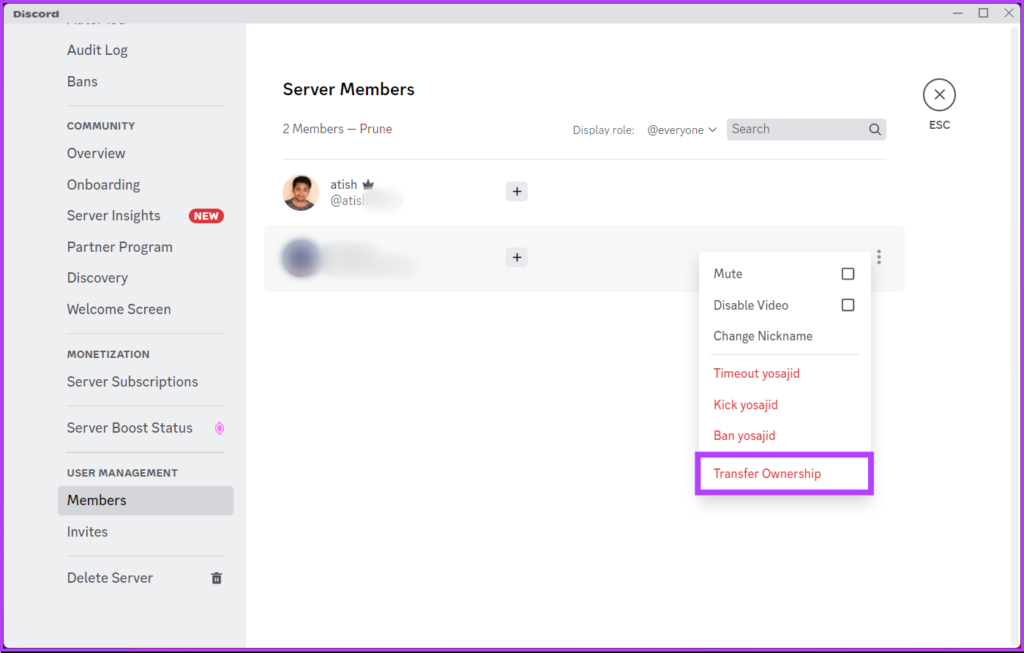
นั่นแหละ คุณได้โอนความเป็นเจ้าของเซิร์ฟเวอร์ให้กับสมาชิกรายอื่นโดยไม่มีปัญหาติดขัดใดๆ โปรดทราบว่าคุณไม่สามารถโอนความเป็นเจ้าของไปยังบอทหรือบัญชีตัวยึดตำแหน่งได้
หากคุณไม่มีสิทธิ์เข้าถึงเดสก์ท็อปและต้องการดำเนินการแบบเดียวกันบนอุปกรณ์เคลื่อนที่ โปรดอ่านต่อ
โอนสิทธิ์การเป็นเจ้าของเซิร์ฟเวอร์ Discord บนอุปกรณ์ Android หรือ iOS
ขั้นตอนในการโอนการเป็นเจ้าของเซิร์ฟเวอร์ Discord บน Android และ iOS จะเหมือนกัน อย่างไรก็ตาม เราจะสาธิตสิ่งนี้บน Android ทำตามขั้นตอนด้านล่าง
ขั้นตอนที่ 1: เปิด Discord บนอุปกรณ์ Android หรือ iOS ของคุณและไปที่เซิร์ฟเวอร์ที่คุณต้องการโอนความเป็นเจ้าของ
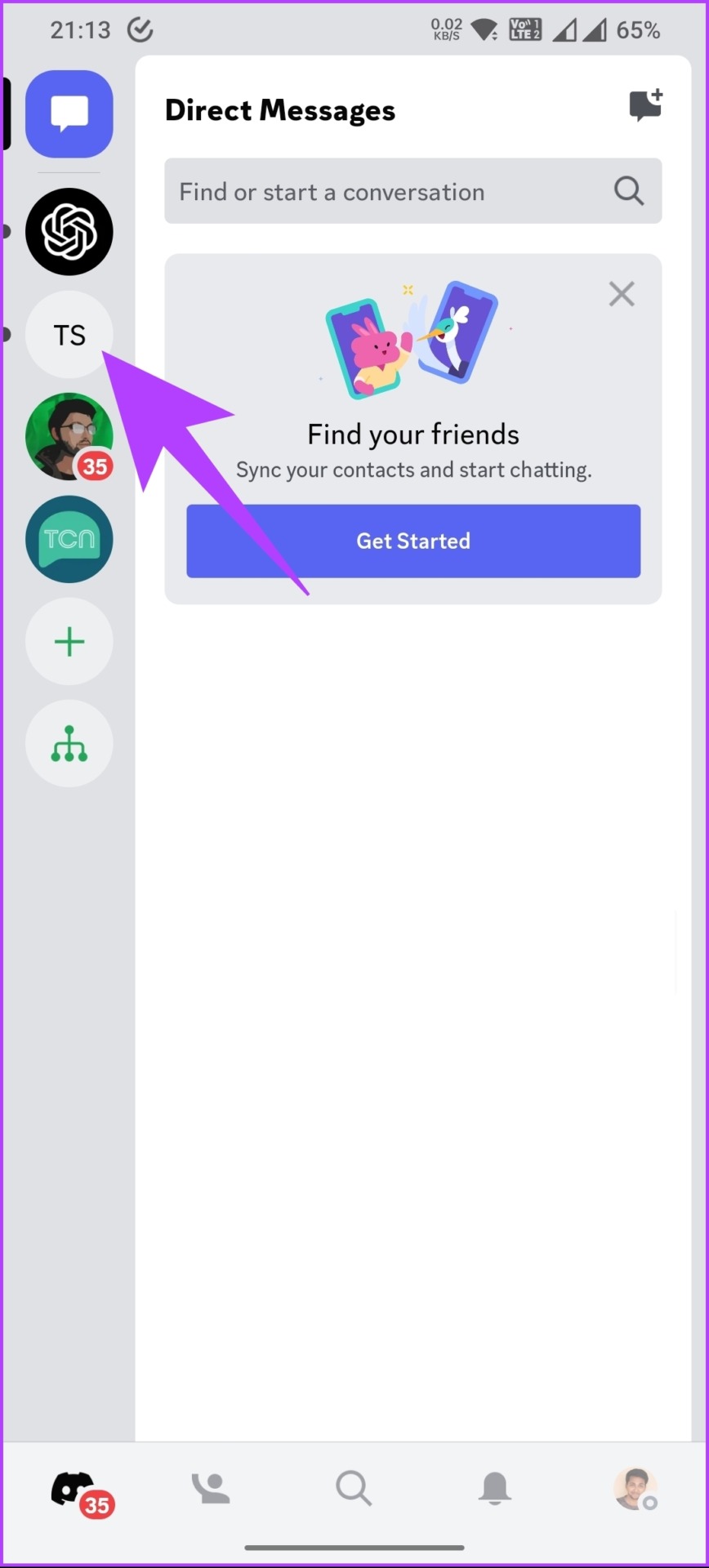
ขั้นตอนที่ 2 : แตะที่ไอคอนสามจุดถัดจากชื่อเซิร์ฟเวอร์
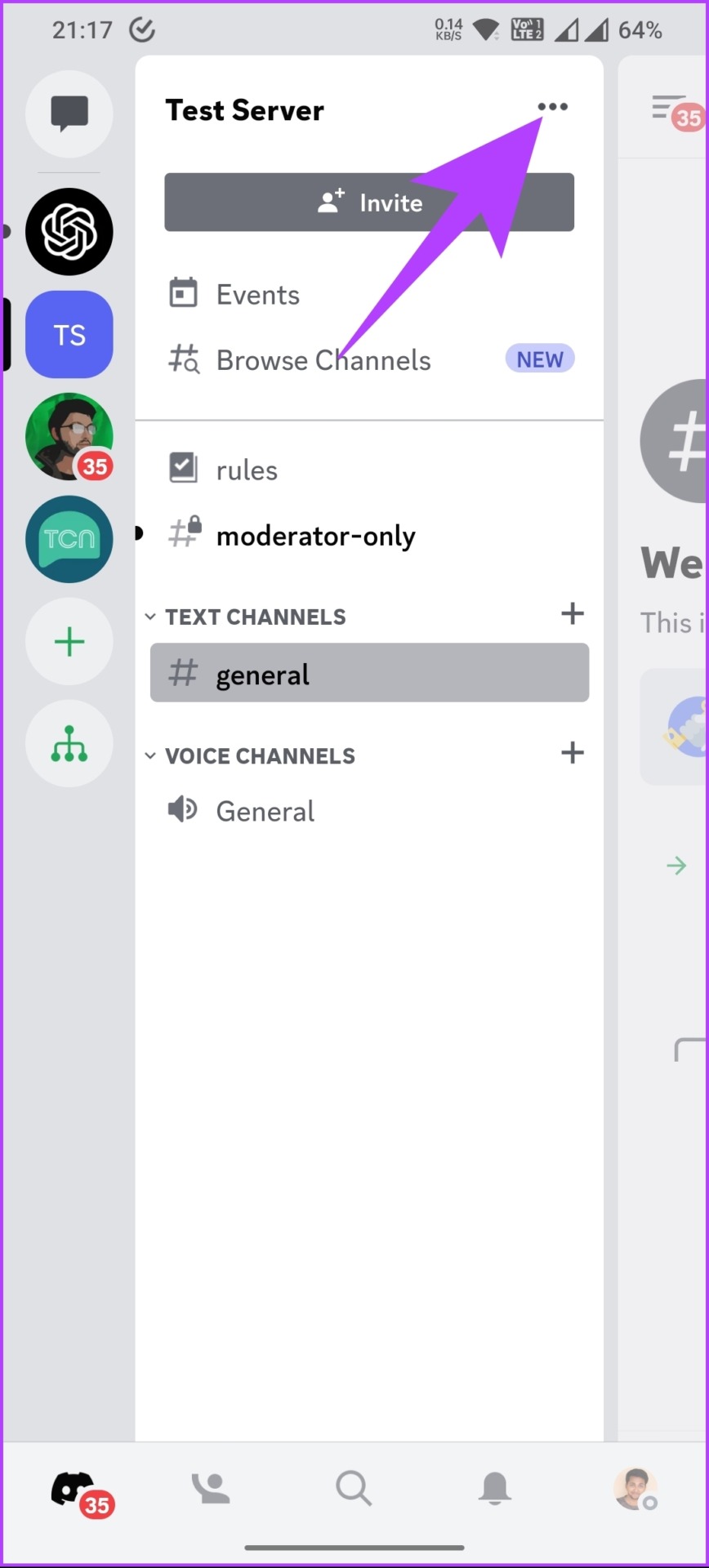
ขั้นตอนที่ 3: จากแผ่นด้านล่าง แตะการตั้งค่า การดำเนินการนี้จะเปิดการตั้งค่าเซิร์ฟเวอร์

ขั้นตอนที่ 4: เลื่อนลงและแตะสมาชิกภายใต้การจัดการผู้ใช้

ขั้นตอนที่ 5: เลือกสมาชิกที่คุณต้องการ ถ่ายโอนเซิร์ฟเวอร์ Discord ของคุณ
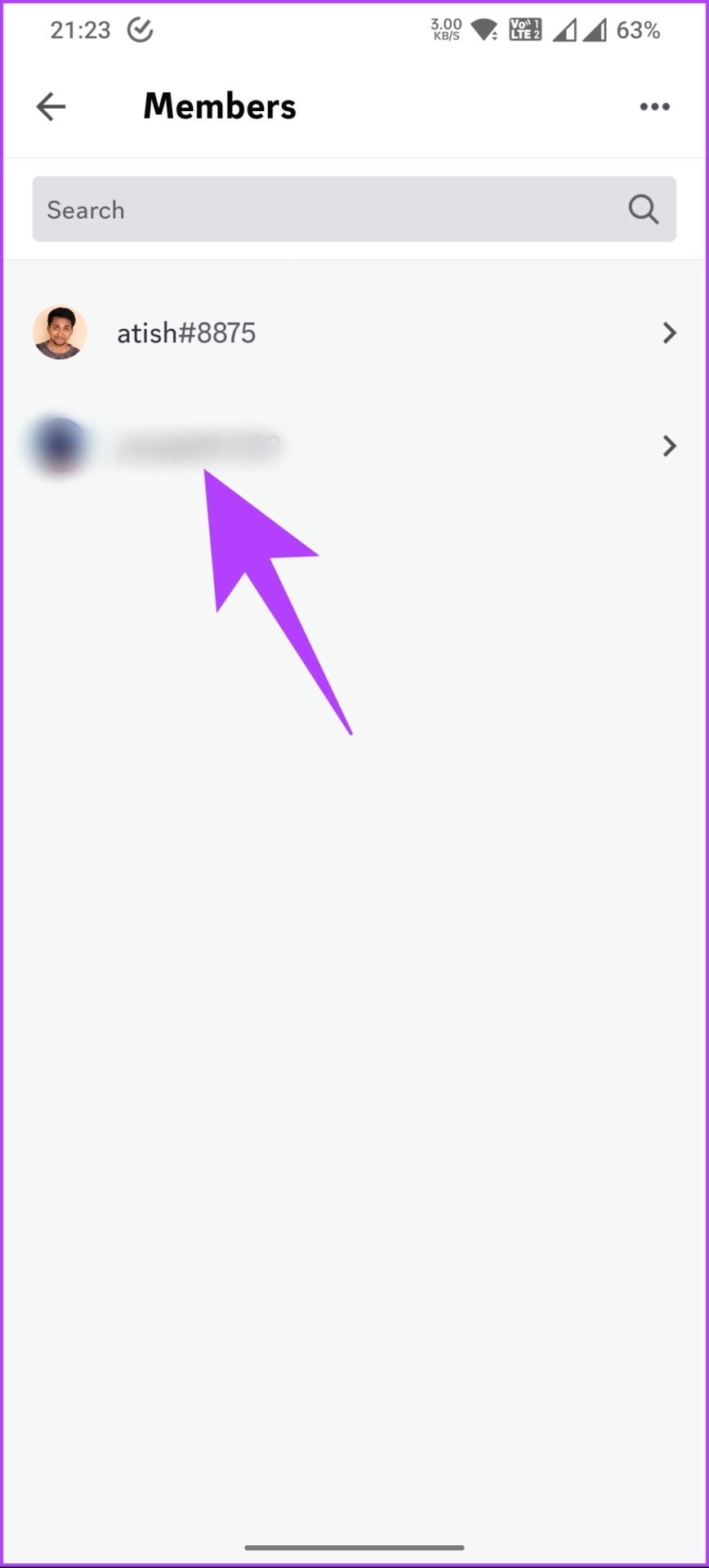
ขั้นตอนที่ 6: ในหน้าจอถัดไป แตะตัวเลือกโอนความเป็นเจ้าของ
ขั้นตอนที่ 7: จากแผ่นงานด้านล่าง ทำเครื่องหมายที่ช่องตอบรับ แล้วแตะ ถ่ายโอน

ได้เลย คุณได้โอนความเป็นเจ้าของเซิร์ฟเวอร์ Discord เรียบร้อยแล้ว นี่เป็นกรณีเมื่อคุณเปิดการแสดง หมายความว่าคุณเป็นเจ้าของเซิร์ฟเวอร์ Discord คุณอยู่ในเซิร์ฟเวอร์ Discord ที่คุณต้องการออกหรือไม่ ข้ามไปที่วิธีถัดไป
วิธีออกจากเซิร์ฟเวอร์ Discord บน Windows หรือ Mac
ขั้นตอนในการออกจากเซิร์ฟเวอร์ Discord นั้นค่อนข้างไม่เหมือนกับขั้นตอนที่กล่าวถึงในกรณีของเซิร์ฟเวอร์ของคุณ ตรงไปตรงมา นอกจากนี้ ขั้นตอนต่างๆ ยังใช้ร่วมกันได้สำหรับทั้ง Windows และ Mac
ขั้นตอนที่ 1: เปิดใช้ Discord ใน Windows หรือ Mac และนำทางไปยังเซิร์ฟเวอร์ที่คุณต้องการออก
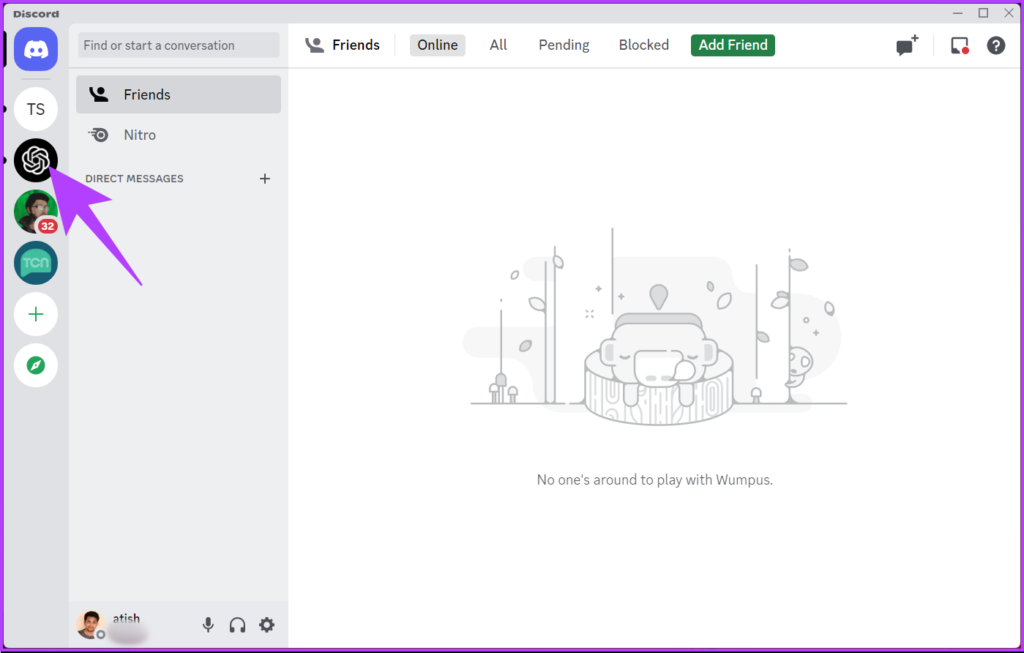
ขั้นตอนที่ 2: คลิกไอคอนเครื่องหมายบั้ง (ลูกศร) ถัดจากชื่อเซิร์ฟเวอร์
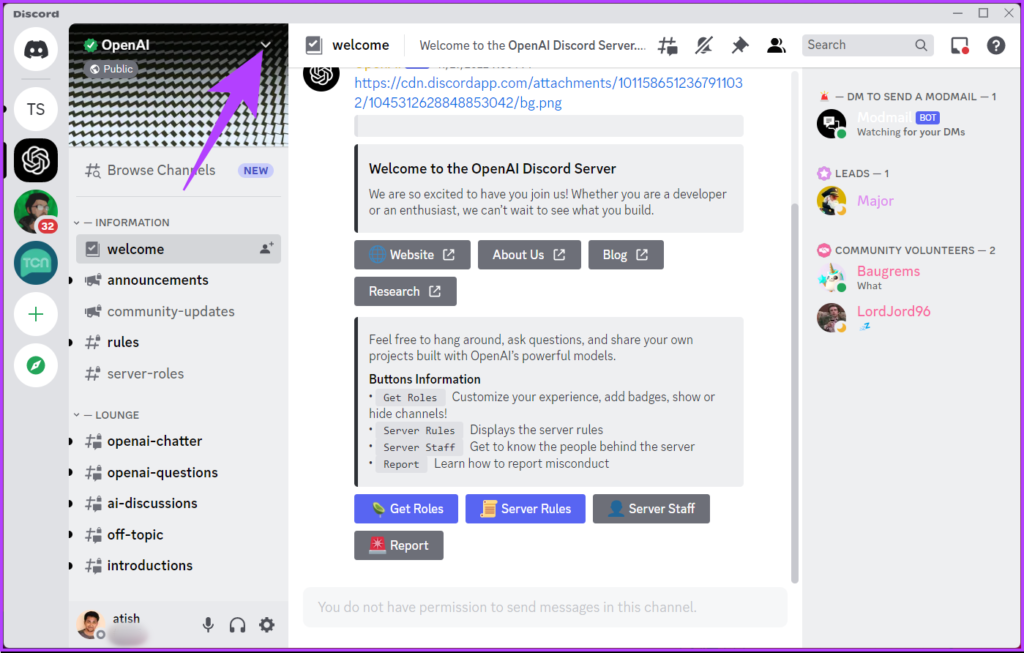
ขั้นตอนที่ 3: จากเมนูแบบเลื่อนลง เลือกออกจากเซิร์ฟเวอร์
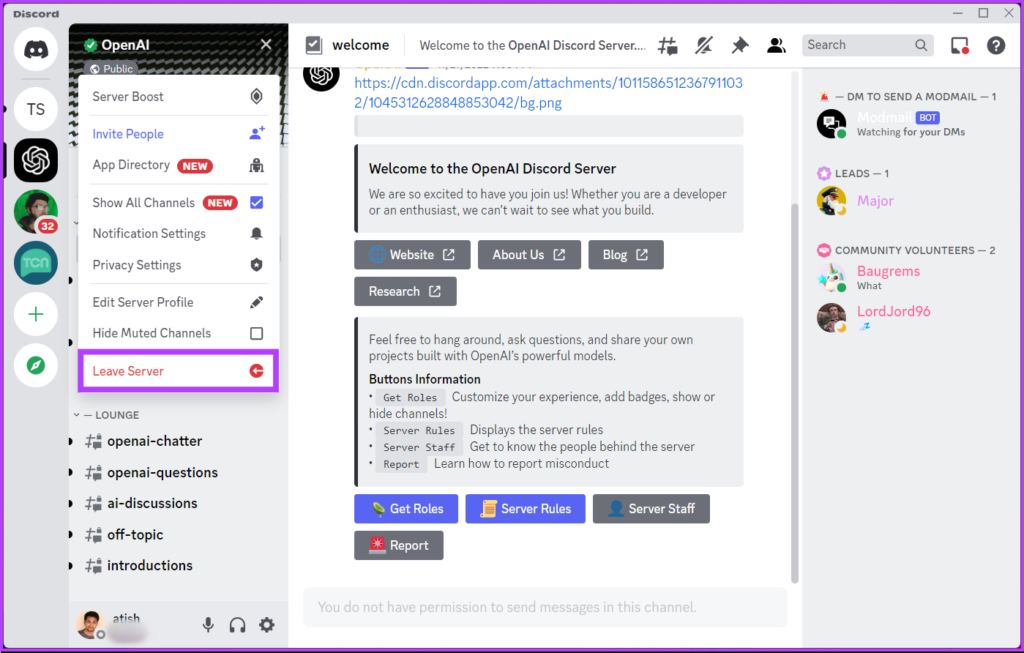
ได้เลย คุณออกจากเซิร์ฟเวอร์ Discord ซึ่งหมายความว่าคุณจะไม่สามารถอ่านหรือเขียนข้อความบนเซิร์ฟเวอร์ได้อีกต่อไป นอกจากนี้ คุณจะไม่เห็นเซิร์ฟเวอร์ในแถบด้านข้าง Discord อีกต่อไป
หากคุณไม่สามารถเข้าถึงพีซีของคุณ แต่ยังต้องการออกจากเซิร์ฟเวอร์ ให้ข้ามไปที่วิธีถัดไป
วิธีออกจากเซิร์ฟเวอร์ Discord บนมือถือ (Android หรือ iOS )
ขั้นตอนที่ 1: เปิดแอป Discord บนอุปกรณ์ Android หรือ iOS
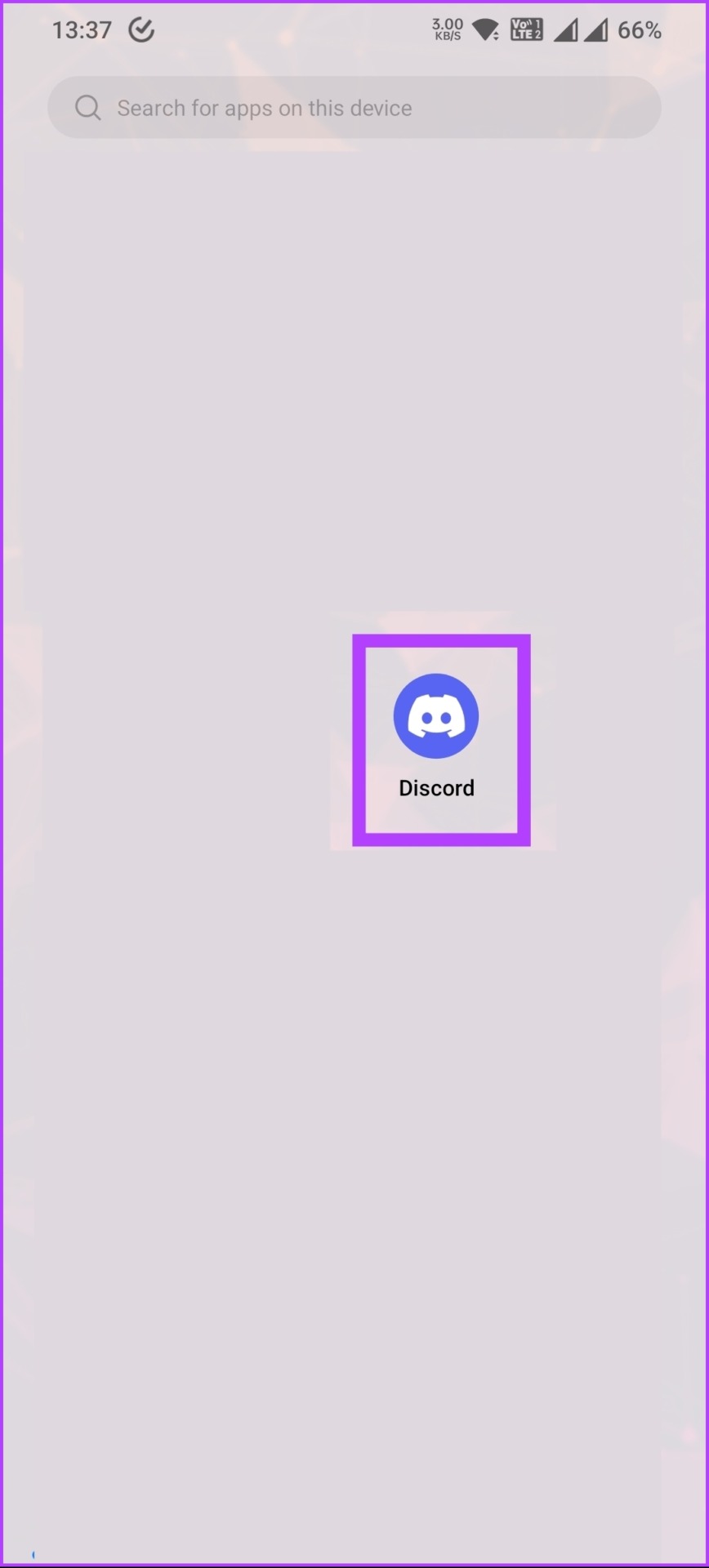
ขั้นตอนที่ 2: จากรายการเซิร์ฟเวอร์ ให้ไปที่ ที่คุณต้องการออก
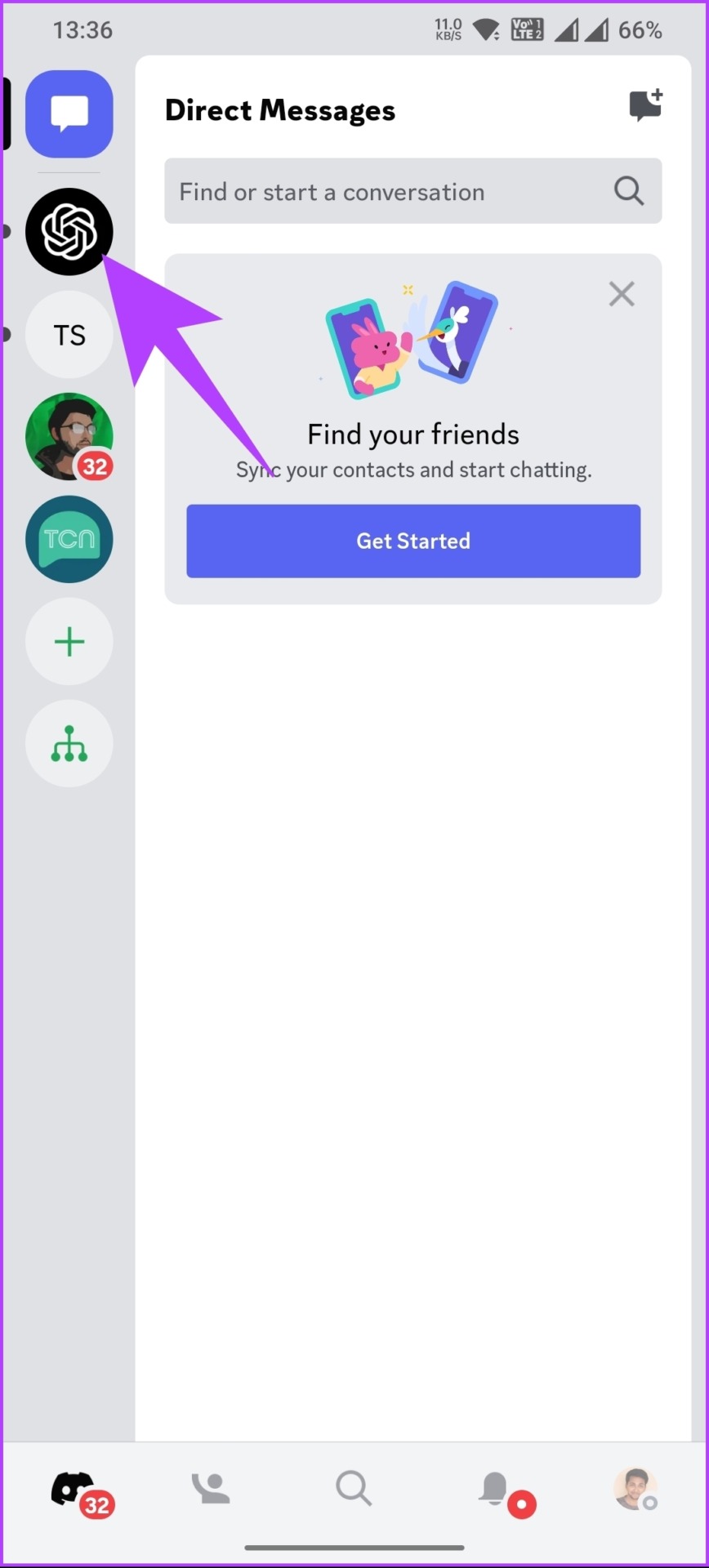
ขั้นตอนที่ 3: แตะไอคอนสามจุดถัดจากชื่อเซิร์ฟเวอร์
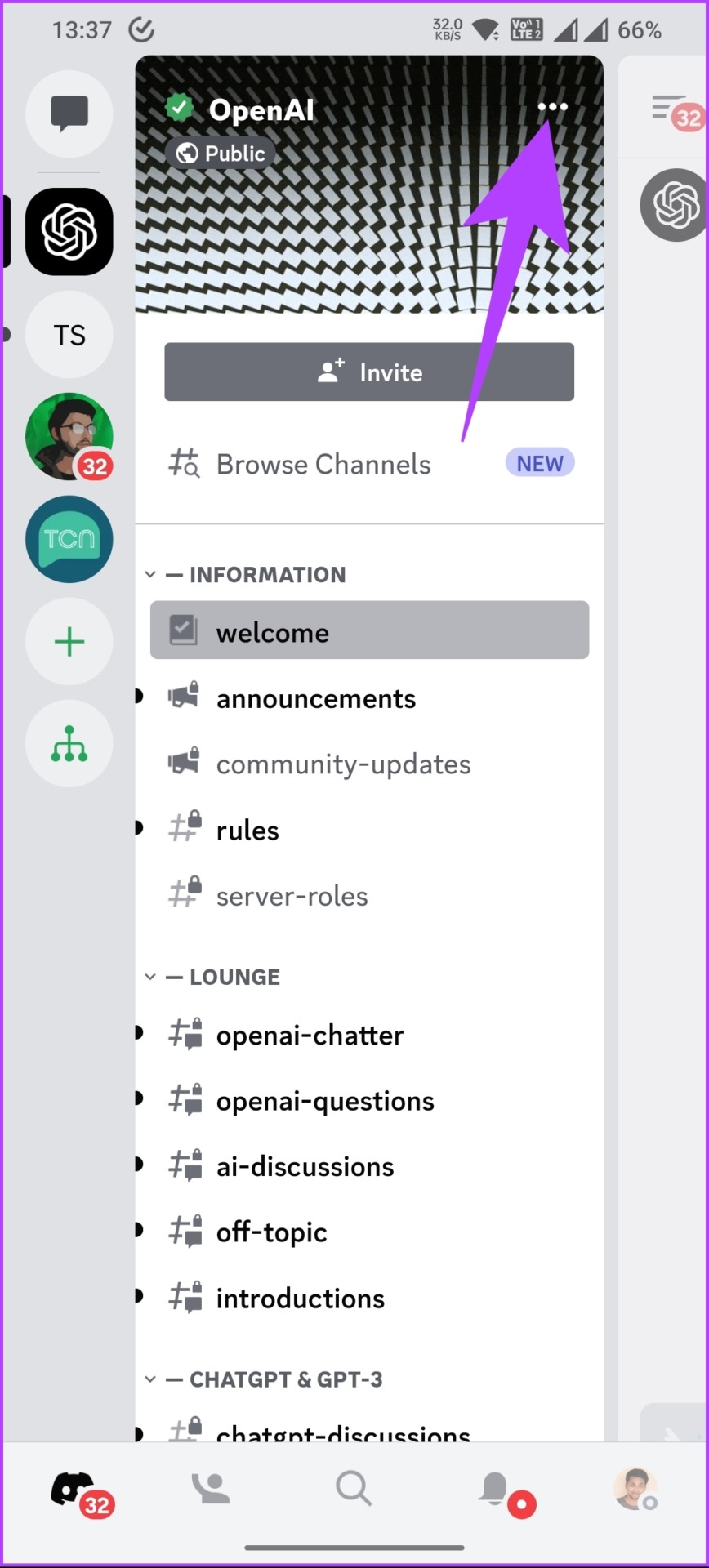
ขั้นตอนที่ 4: เลื่อนลงและแตะ ตัวเลือกออกจากเซิร์ฟเวอร์สีแดง

ขั้นตอนที่ 5: ในป๊อปอัปออกจากเซิร์ฟเวอร์ ให้แตะใช่เพื่อยืนยัน

ได้เลย คุณออกจากเซิร์ฟเวอร์ Discord ที่เลือกสำเร็จแล้ว อย่างไรก็ตาม หากคุณมีข้อสงสัย โปรดดูส่วนคำถามที่พบบ่อยด้านล่าง
คำถามที่พบบ่อยเกี่ยวกับการออกจากเซิร์ฟเวอร์ Discord
1. มีวิธีออกจากเซิร์ฟเวอร์ Discord โดยไม่มีใครรู้หรือไม่
ได้ คุณสามารถออกจากเซิร์ฟเวอร์ Discord โดยไม่มีใครรู้ เว้นแต่เซิร์ฟเวอร์นั้นจะมีบอทที่ประกาศออก นี่ไม่ใช่คุณสมบัติเริ่มต้น อย่างไรก็ตาม หากมีคนตรวจสอบรายชื่อสมาชิกและสังเกตว่าคุณไม่ได้อยู่ในรายชื่อนั้นแล้ว พวกเขาจะไม่รู้ว่าคุณออกจากรายชื่อไปแล้ว
2. ข้อความของคุณถูกลบเมื่อคุณออกจากเซิร์ฟเวอร์ Discord หรือไม่
ไม่ ข้อความของคุณจะไม่ถูกลบเมื่อคุณออกจากเซิร์ฟเวอร์ Discord เมื่อคุณออกจากเซิร์ฟเวอร์ ข้อความของคุณจะยังคงอยู่ในช่องทางที่คุณโพสต์ อย่างไรก็ตาม ข้อความของคุณจะไม่เชื่อมโยงกับชื่อผู้ใช้ของคุณอีกต่อไป โดยจะแทนที่รูปโปรไฟล์ของคุณด้วยไอคอน Discord เริ่มต้น
3. คุณสามารถออกจากเซิร์ฟเวอร์ Discord ชั่วคราวได้หรือไม่
ไม่ได้ คุณไม่สามารถออกจากเซิร์ฟเวอร์ Discord ชั่วคราวได้ อย่างไรก็ตาม คุณสามารถปิดเสียงการแจ้งเตือนเพื่อป้องกันการเบี่ยงเบนความสนใจได้ ในการทำเช่นนั้น ให้คลิกที่ชื่อเซิร์ฟเวอร์ > คลิกที่ไอคอนเครื่องหมายบั้งถัดจากชื่อเซิร์ฟเวอร์ > จากดรอปดาวน์ เลือก การตั้งค่าการแจ้งเตือน > สลับเป็น ปิดเสียง [ชื่อเซิร์ฟเวอร์] การดำเนินการนี้จะปิดเสียงการแจ้งเตือนจากเซิร์ฟเวอร์ แต่คุณจะยังคงเป็นสมาชิกอยู่
ออกจากเซิร์ฟเวอร์ Discord
ไม่ว่าคุณจะต้องการแยกรายการเซิร์ฟเวอร์ของคุณหรือไม่สนใจอีกต่อไป ชุมชนเฉพาะ การรู้วิธีออกจากเซิร์ฟเวอร์ Discord จะช่วยให้ประสบการณ์ Discord ของคุณง่ายขึ้น คุณอาจต้องการอ่านวิธีล้างแคช Discord